目次
コメントの解除方法
今回は、セルに設定されているコメントを解除する方法をご紹介します。
なお、コメントの設定方法については、以下の記事をご参照ください。

[Excel] セルにコメントを設定するコメントの挿入
今回は、セルにコメントを設定する方法をご紹介します。
コメントを設定することで、セルの内容が一見してわかりにくい場合な...
それでは早速コメントの解除手順をご紹介していきます。
1.セルの選択
コメントを解除したいセルを選択します。
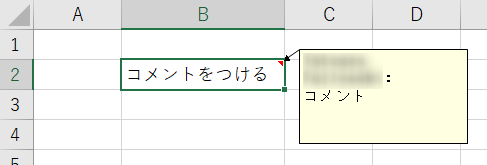
2.校閲タブの選択
「校閲」タブを選択します。
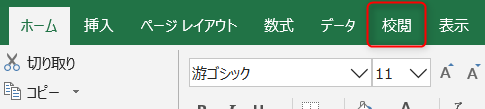
3.コメントの作成
「コメント」セクションの「削除」のアイコンをクリックします。
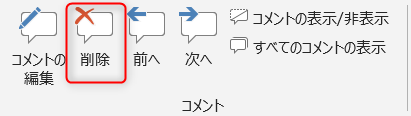
すると以下のように、選択したセルに設定されていたコメントが解除(削除)されます。
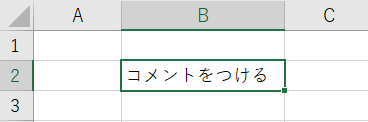
以上が、コメントを解除(削除)する方法です。